键盘灯亮打字没反应如何解决 键盘灯亮但是无法输入
更新时间:2023-10-26 12:15:51作者:yang
键盘灯亮打字没反应如何解决,现代社会中电脑已经成为我们生活中不可或缺的工具之一,有时候我们在使用电脑时会遇到一些令人困扰的问题,比如键盘灯亮却无法输入的情况。这种情况下,我们常常会感到无助和困惑。面对这样的问题,我们应该如何解决呢?在本文中我将就键盘灯亮但无法输入的情况进行一些探讨和解决方案的分享。无论是针对软件问题还是硬件问题,我们都将找到解决的办法,让我们的电脑重新恢复正常工作。
具体步骤如下:
1、首先按下键盘“win+r”打开运行。

2、在其中输入“control”确定打开控制面板。
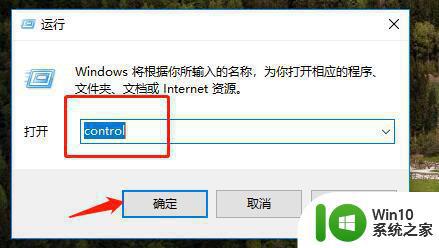
3、然后将右上角查看方式改为“大图标”。
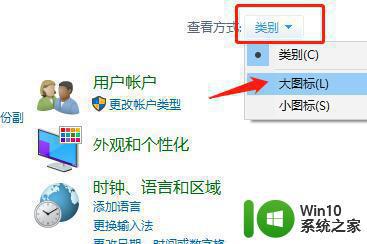
4、接着进入其中的“轻松使用设置中心”。
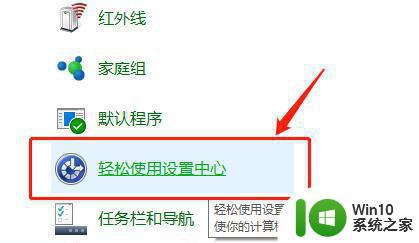
5、随后点击“使键盘更易于使用”。
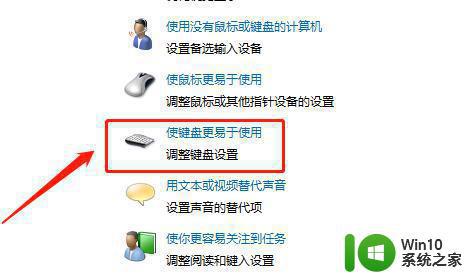
6、最后取消其中的“启用粘滞键”并确定保存即可。
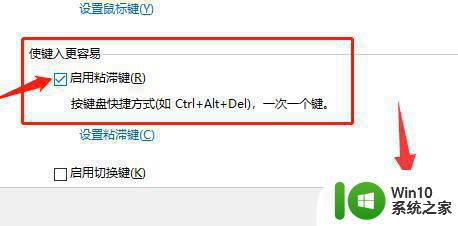
以上是解决键盘灯亮但打字没有反应的全部内容,如有不清楚的用户,可以参考以上小编的步骤进行操作,希望能对大家有所帮助。
- 上一篇: 游戏卡住了怎么办 电脑游戏退出卡住不动怎么办
- 下一篇: exb什么软件可以打开 exb文件怎么打开
键盘灯亮打字没反应如何解决 键盘灯亮但是无法输入相关教程
- 键盘通电但不能打字 键盘灯亮但无法输入文字怎么办
- 键盘显示灯亮但是打不了字如何解决 键盘打不出字怎么办灯是亮的
- 电脑开机后键盘灯亮一下就灭是什么问题解决方法 如何修复电脑开机后键盘灯亮一下就没反应的问题
- 开机鼠标键盘灯不亮显示器没反应怎么处理 开机鼠标键盘灯不亮显示器没反应处理方法
- 飞行堡垒键盘灯不亮了按键也没反应怎么回事 飞行堡垒7键盘灯不亮了怎么解决
- 鼠标有亮灯但是没反应如何解决 鼠标灯亮但是无法移动如何解决
- 鼠标灯亮但是没反应怎么解决 鼠标亮着灯但是没有反应怎么办
- 电脑启动键盘灯不亮显示器没反应怎么修复 电脑开机时键盘灯不亮显示器黑屏怎么解决
- 如何调节Macbook键盘灯亮度 Mac键盘灯不亮怎么办
- 华为matebook键盘灯不亮怎么办 如何调节华为matebook键盘灯的亮度
- 键盘插上去没反应怎么办,灯不亮 电脑键盘上的指示灯不亮怎么办
- u盘的灯亮了但是电脑显示不出u盘怎么解决 u盘灯亮但电脑无法识别u盘怎么办
- U盘装机提示Error 15:File Not Found怎么解决 U盘装机Error 15怎么解决
- 无线网络手机能连上电脑连不上怎么办 无线网络手机连接电脑失败怎么解决
- 酷我音乐电脑版怎么取消边听歌变缓存 酷我音乐电脑版取消边听歌功能步骤
- 设置电脑ip提示出现了一个意外怎么解决 电脑IP设置出现意外怎么办
电脑教程推荐
- 1 w8系统运行程序提示msg:xxxx.exe–无法找到入口的解决方法 w8系统无法找到入口程序解决方法
- 2 雷电模拟器游戏中心打不开一直加载中怎么解决 雷电模拟器游戏中心无法打开怎么办
- 3 如何使用disk genius调整分区大小c盘 Disk Genius如何调整C盘分区大小
- 4 清除xp系统操作记录保护隐私安全的方法 如何清除Windows XP系统中的操作记录以保护隐私安全
- 5 u盘需要提供管理员权限才能复制到文件夹怎么办 u盘复制文件夹需要管理员权限
- 6 华硕P8H61-M PLUS主板bios设置u盘启动的步骤图解 华硕P8H61-M PLUS主板bios设置u盘启动方法步骤图解
- 7 无法打开这个应用请与你的系统管理员联系怎么办 应用打不开怎么处理
- 8 华擎主板设置bios的方法 华擎主板bios设置教程
- 9 笔记本无法正常启动您的电脑oxc0000001修复方法 笔记本电脑启动错误oxc0000001解决方法
- 10 U盘盘符不显示时打开U盘的技巧 U盘插入电脑后没反应怎么办
win10系统推荐
- 1 番茄家园ghost win10 32位官方最新版下载v2023.12
- 2 萝卜家园ghost win10 32位安装稳定版下载v2023.12
- 3 电脑公司ghost win10 64位专业免激活版v2023.12
- 4 番茄家园ghost win10 32位旗舰破解版v2023.12
- 5 索尼笔记本ghost win10 64位原版正式版v2023.12
- 6 系统之家ghost win10 64位u盘家庭版v2023.12
- 7 电脑公司ghost win10 64位官方破解版v2023.12
- 8 系统之家windows10 64位原版安装版v2023.12
- 9 深度技术ghost win10 64位极速稳定版v2023.12
- 10 雨林木风ghost win10 64位专业旗舰版v2023.12